



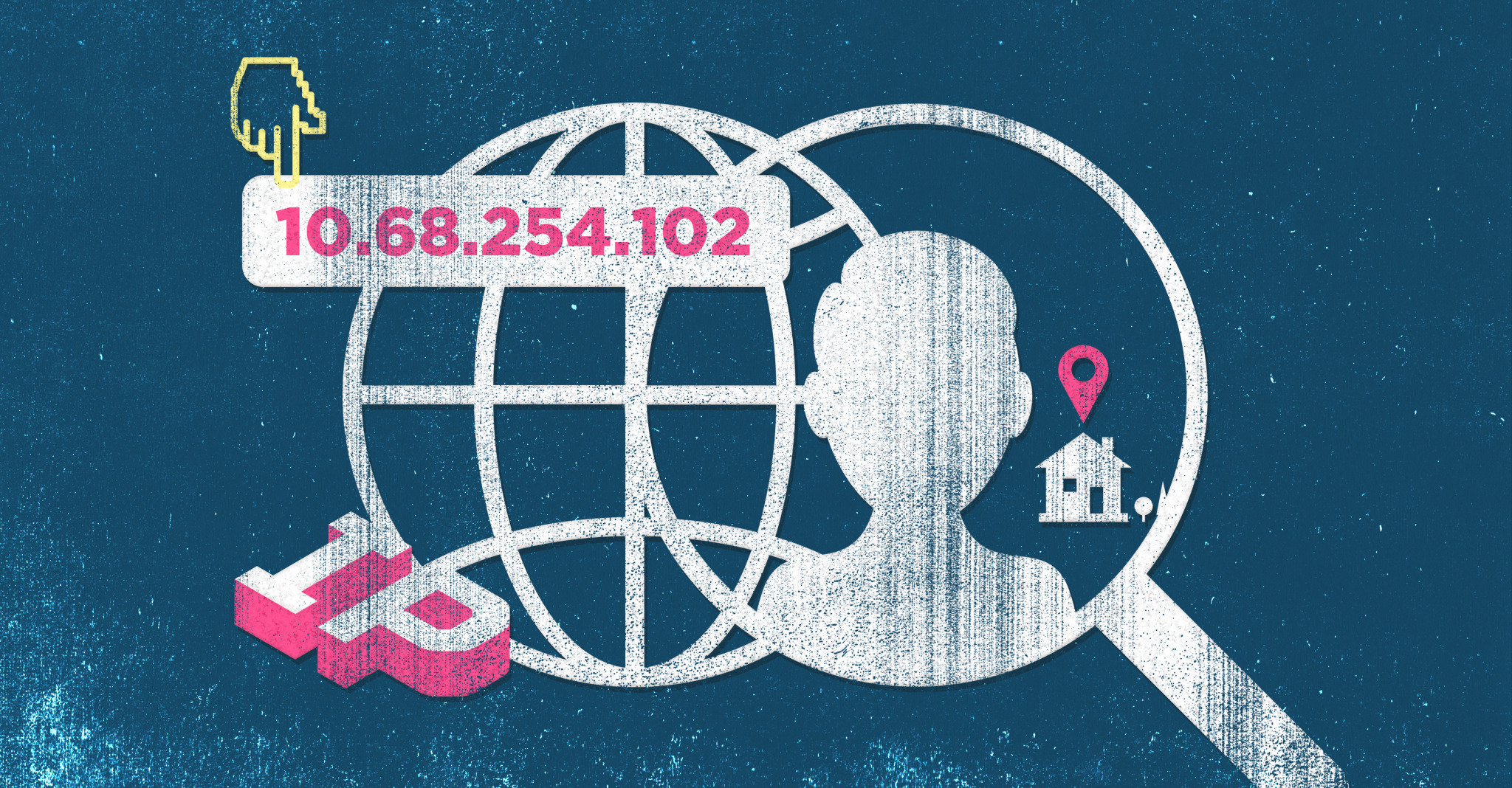
目次
「IPアドレスとは?」
「IPアドレスを確認したり変更したりする方法は?」
このようにお悩みではありませんか?
人々のインターネットリテラシーが高まるにつれ、“匿名であっても個人が特定できないわけではない”ということが知られるようになってきました。
その効果か、SNS上で誹謗中傷を受けた有名人がIPアドレスなどの開示を請求して個人を特定、賠償金を請求したというニュースもチラホラ耳にします。
本記事ではいまさら聞けないIT用語「IPアドレス」にフォーカス。IPアドレスについてググってこの記事にたどり着いたあなたのために、プライベート・グローバルといった違いや調べ方、個人特定の実際のところについて解説します!

IPアドレスは“PC・スマホといった通信機器に個別に割り当てられた識別番号”です。
メールの送受信やホームページの閲覧をするには端末同士やサーバーがお互いを特定する必要があります。もしIPアドレスがなければインターネットは成り立たなくなってしまうでしょう。その特徴からよくIPアドレスは“ネットワーク上の住所”と表現されます。
例えば、IPアドレスは、10.68.254.102、のような表記です。
数字の羅列で表示されるIPアドレスは人間にとって認識しづらいため、インターネット上ではDNSサーバーによって「ドメイン」と結び付けられています。ドメインとはwingarc.comやgmail.comといった形の名称になっています。
ドメインに結びつけられるのは基本的に後述の固定IPです。
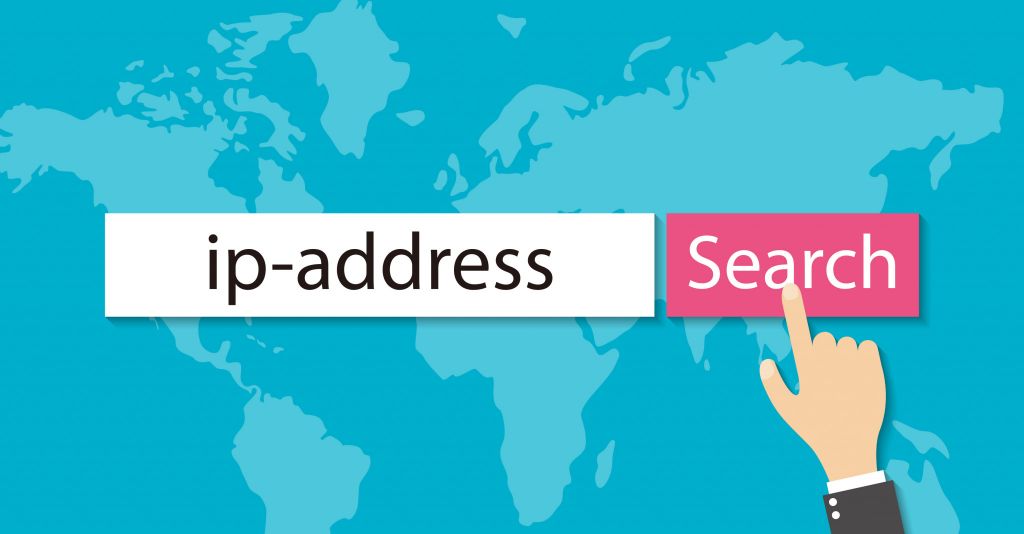
IPアドレスには「プライベート」と「グローバル」の2種類が存在し、前者は家庭や企業内の機器に割り振られ、後者は通常インターネットと接続する際、自動で割り振られます。プライベートが家の中の「個人」で、グローバルが「住所」と考えるとわかりやすいかもしれません。
自分のIPアドレスを知る方法は、プライベートとグローバルで異なります。
ここからは、プライベートとグローバルそれぞれのIPアドレスの調べ方を解説します。
はじめに、プライベートIDの調べ方を端末ごとに紹介します。
● iPhone
● Android
● Windows
● Mac
それぞれの端末ごとに詳しく解説するので、参考にしてください。
iPhoneでプライベートIPアドレスを確認する手順は以下の通りです。
1. 設定アプリを開く
2. 「Wi-Fi」をタップする
3. 現在接続しているWi-Fiをタップする
AndroidでプライベートIPアドレスを確認する手順は以下の通りです。
1. 設定アプリを開く
2. 「接続」をタップし「Wi-Fi」へ進む
3. 現在接続しているWi-Fiをタップする
WindowsでプライベートIPアドレスを確認する手順は以下の通りです。
1. メニューから「コントロールパネル」を立ち上げる
2. 「ネットワークの状態とタスクの表示」を選択する
3. 「アダプターの設定の変更」を選択する
4. IPアドレスを確認したい接続アイコン上で「右クリック」する
5.「状態」を選択する
6. 「Wi-Fiの状態」ウィンドウが表示されるので、「詳細ボタン」を押す
7. 「ネットワーク接続の詳細」画面でIPアドレスが表示される
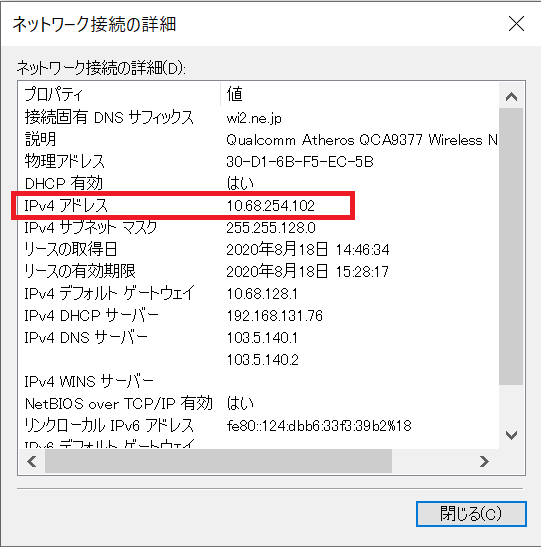
MacでプライベートIPアドレスを確認する手順は以下の通りです。
1. メニューから「システム環境設定」を立ち上げる
2. 「ネットワーク」を選択
3. IPアドレスを確認したい接続アイコンを選択
4. 「詳細…」をクリック
5. 「TCP/IP」タブでIPアドレスが表示される
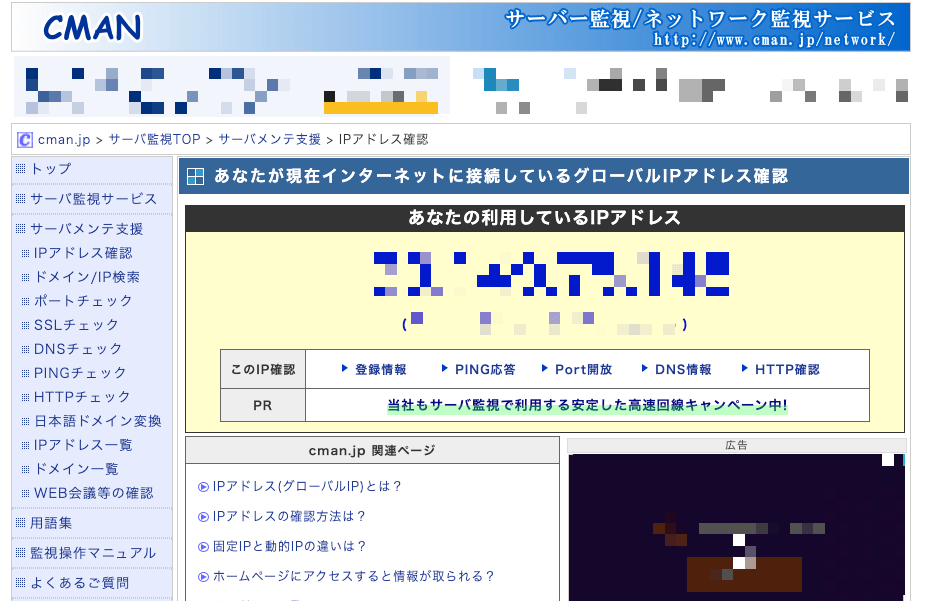
グローバルIPアドレスは「CMAN」にアクセスするのが一番簡単な確認方法です。
他にも、グローバルIPアドレスを調べられるWebサービスで確認できます。

IPアドレスには、接続の方法によって以下の2種類に分けられます。
● 動的IPアドレス
● 固定(静的)IPアドレス
それぞれの違いやメリットについて詳しく解説します。
動的IPはネットワーク利用時にプロバイダから一時的に割り当てられるIPアドレスで、接続のたびに変わります。通常のネットワーク利用ではプライベート・グローバルともに、安価で設定不要な動的IPが用いられます。私たちがインターネットを閲覧する際使うのは基本的に動的IPです。
反対に固定IPはその名の通りIPアドレスが固定されて変わりません。
固定IPにしかないメリットもあります。それは“いつでも変わらずアクセスできる”ということ。例えば、社内で構築したファイルサーバーやホームページに外部からアクセスできるのは固定IPだからです。“住所”がコロコロ変わってしまう動的IPではネットワークに接続するたびにアクセス先が変わってしまうことになります。また、ネットワークカメラによる常時監視が安定して行えるのも固定IPならではでしょう。
逆に固定IPのデメリットは、以下の2つです。
● 設定にコストがかかること
● 外部からのセキュリティ攻撃のリスクが大きくなること
固定IPを選択する場合にはファイアーウォールやセキュリティソフトの導入や定期的なセキュリティチェックを動的IP以上に徹底することが求められます。ただし、固定IPはアクセス制限に利用することで、セキュリティ性向上にも役立てられる面もあります。

IPアドレスには、「IPv4」と「IPv6」と呼ばれる2つの形式があります。IPv4とIPv6の違いは作れるIPアドレスの数で、それぞれが作れる個数は以下の通りです。
IPv4 | 約43億個(2進数の数字32桁分) |
IPv6 | 約340澗個(2進数の数字128桁分) |
※潤=かん。10の36乗を表す単位
IPアドレスは、世界中でただ一つのものでなくてはいけませんが、現在よく使われているIPv4では約43億個までしかIPアドレスが作れません。そのため、今後はほぼ無限にIPアドレスが作れるIPv6への移行が進められています。

次に、端末ごとにIPアドレスの変え方を紹介します。
● iPhone
● Android
● PC
それぞれの端末ごとに詳しく解説します。
iPhoneでIPアドレスを変更する方法は以下の通りです。
1. 設定アプリを開く
2. 「Wi-Fi」をタップする
3. 「IP構成」を開き、「自動」をタップする
4. 「IPv4を構成」を開き、「手動」をタップする
5. 必要な情報を入力し保存する
AndroidでIPアドレスを変更する方法は以下の通りです。
1. 設定アプリを開く
2. 「Wi-Fi」をタップする
3. 現在接続しているWi-Fiをタップする
4. 「DHCP」をタップする
5. 「DHCP」を「静的」に変更し、指定のIPアドレスを入力する
6. 保存する
PCでIPアドレスを変更する方法は以下の通りです。
1. 「スタート」から「設定」を開く
2. 「ネットワークとインターネット」をクリックする
3. 「Wi-Fi」を開き、「ハードウェアのプロパティ」に移動する
4. 「IP割り当て」の横の「編集」をクリックする
5. 「自動(DHCP)」を「手動」に変更する
6. 「IPv4」を「オン」に変更する
7. 必要な情報を入力して保存する
1. 「システム環境設定」から「ネットワーク」を選択する
2. 「Wi-Fi」を開き、「詳細」へ移動する
3. 「TCP/IP」を選択し、「IPv4の設定」から「手入力」を選ぶ
4. 必要な情報を入力する
5. 「適用」する

冒頭で述べたような個人特定の文脈でIPアドレスという言葉を知った、という方は少なくないと思います。
2020年8月にもnote会員のIPアドレスが誰でも見られる状態となっていたために、サービスを利用していた著名人のインターネット利用状況が推定される事態が生じました。「自分の名前や住所が知られてしまうのではないか」と漠然と不安を覚えたnoteユーザーの方もいるのでは?
しかし、結論からいうと、IPアドレスだけでは個人を特定することはできません。プロバイダ名やある程度の地域はわかりますが、それ以上の情報の特定はIP提供元のプロバイダにしか不可能です。
SNSの匿名アカウントを特定するための発信者情報開示請求では、IPアドレスに加え、登録された氏名・住所・メールアドレス、SNSへのアクセスログなどさまざまな情報がプロバイダから提供されます。
とはいえ企業名や地域の推定、同一IPの匿名アカウントとの照合は可能になりかねないため、むやみに公開するべきではありません。

実は、これまで広く用いられてきたIPv4アドレスは約43億個の組み合わせすべてがすでに使いつくされ、約340潤(※)の組み合わせを持つIPv6への移行が進められています。
20年以上前からIPv4枯渇の可能性がささやかれていたにもかかわらず、いまだにIPv6が主流となっていないのは、既存のシステムで延命できてしまっていることもさることながら人々のIPアドレス知識があまりに足りなかったという理由が大きいでしょう。
ITリテラシーの一環として、今後のIPアドレスの移行状況にも注目していきましょう!
※潤=かん。10の36乗を表す単位
[sml-is-logged-in-hide]

無料|新規会員登録のご案内
・すべての資料ダウンロードができます。会員登録済みの方はこちら
[sml-show-template][/sml-is-logged-in-hide]
(宮田文机)
windows10特集>IPアドレスを確認したい┃ELECOM IPアドレスとは?をわかりやすく解説します┃カゴヤのサーバー研究室 【図解】ドメインとは?をわかりやすく解説します┃カゴヤのサーバー研究室 固定IPアドレスで出来ること・メリット・セキュリティをわかりやすく解説|トラムシステム┃Voice 企業が固定IPアドレスを利用するメリットを具体例を交えて解説|トラムシステム┃Voice 楠正憲「note執筆者のIPアドレスが漏洩 接続元IPアドレスが一致しても同一人物とは限らないが」┃Yahoo! Japan ニュース 発信者情報開示請求とは┃ベリーベスト法律事務所 竹洞 陽一郎「noteのIPアドレス漏洩の本当の問題点」┃note IPv6導入前に知っておくべき3つのポイントと注意点┃EnterprizeZine Rui Ueyama「IPv6がなぜいまだに普及していないのか」┃note 5.1.3 自分のIPアドレスを調べてみる/Macネットワーク設定┃Geolocation Technology
メルマガ登録をしていただくと、記事やイベントなどの最新情報をお届けいたします。
ChatGPTとAPI連携したぼくたちが
機械的に答えます!
何か面白いことを言うかもしれないので、なんでもお気軽に質問してみてください。
ただし、何を聞いてもらってもいいですけど、責任は取れませんので、自己責任でお願いします。
無料ですよー
30秒で理解!インフォグラフィックや動画で解説!フォローして『1日1記事』インプットしよう!

